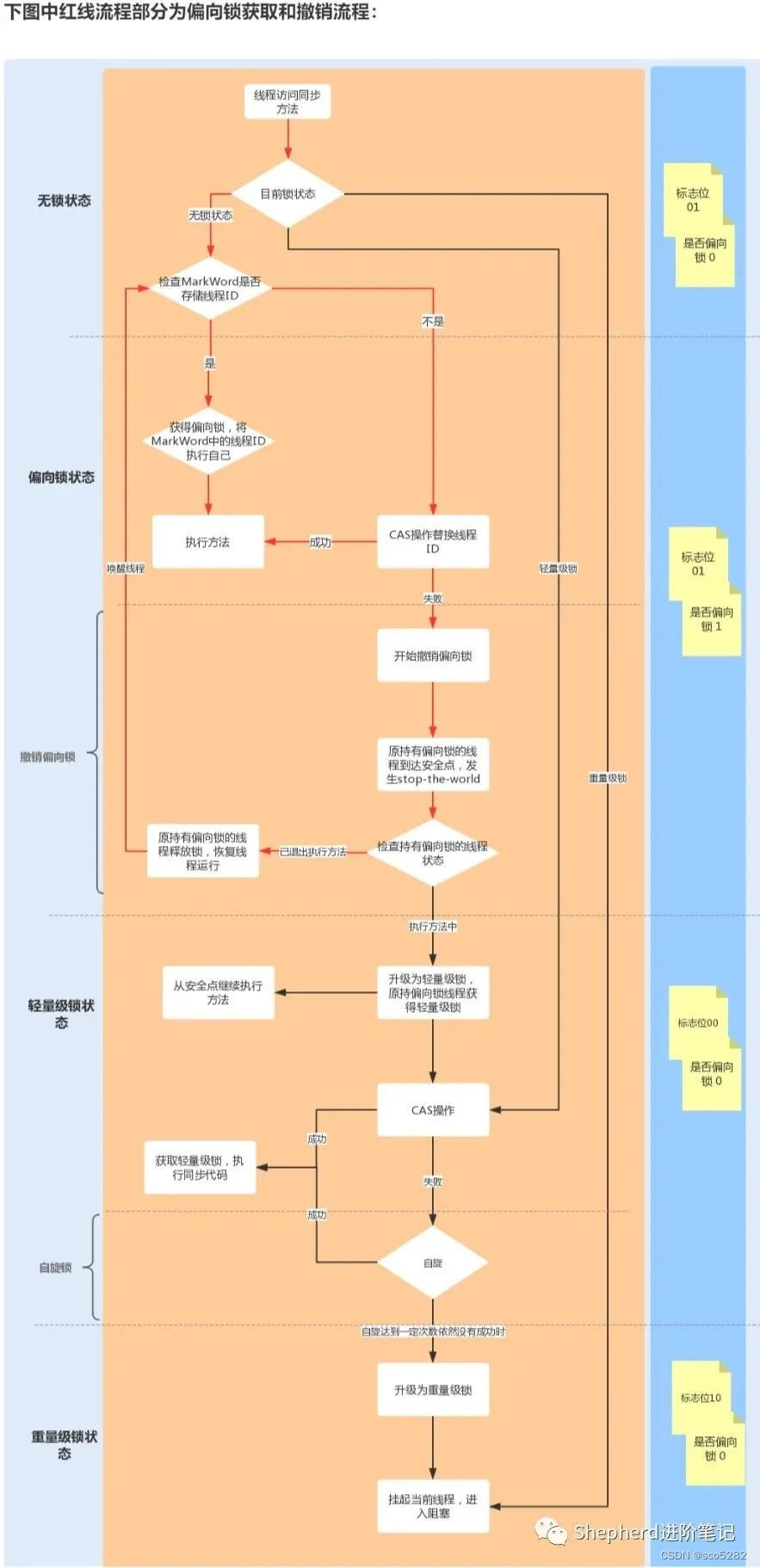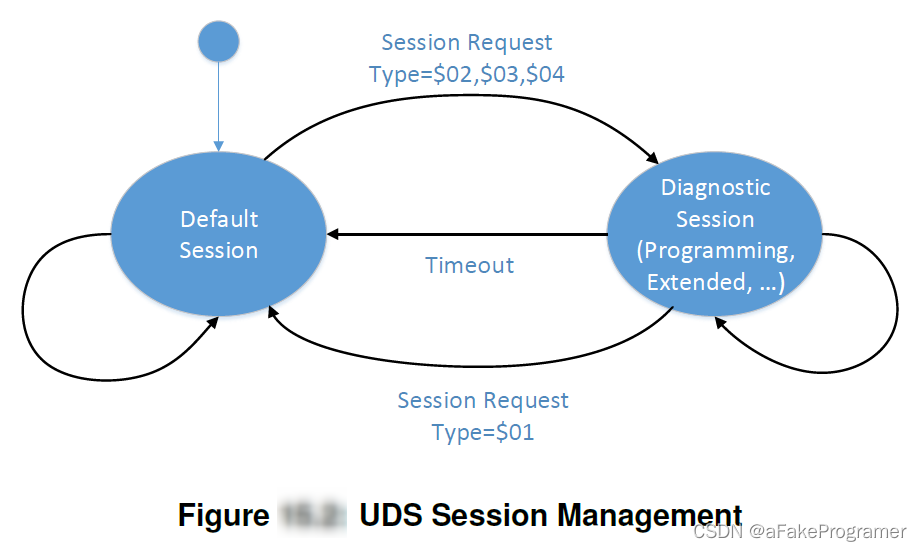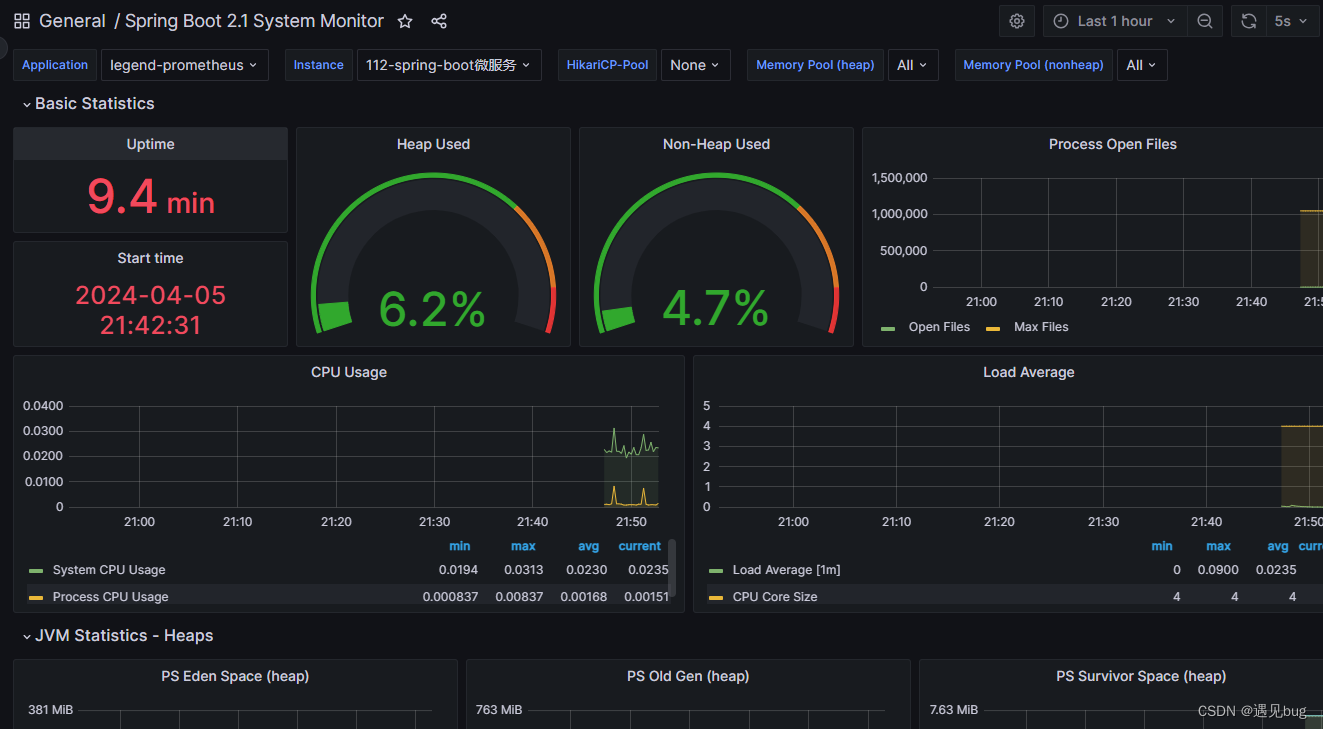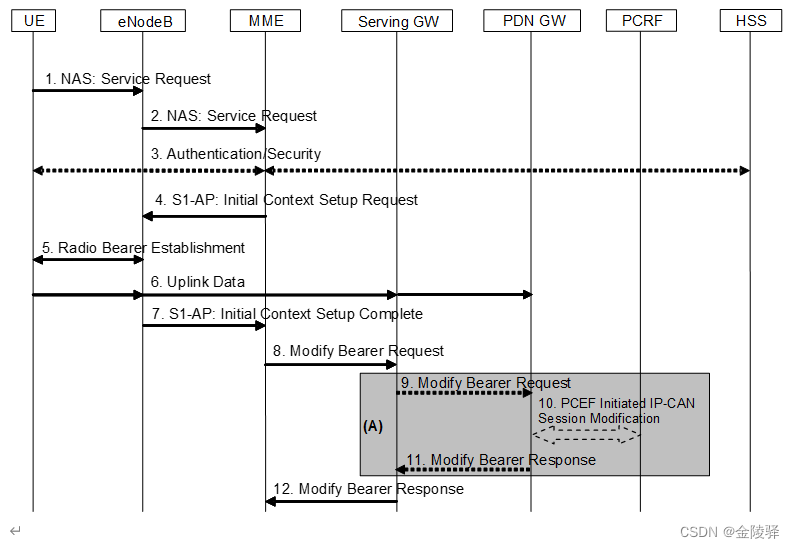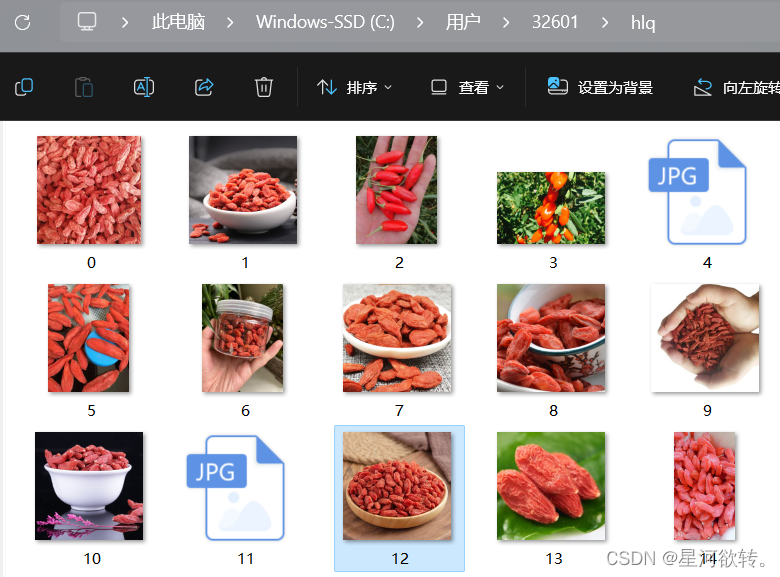实验1 eNSP安装与使用
- 一、 原理描述
- 二、 实验目的
- 三、 实验内容
- 四、 实验步骤
- 1.下载并安装eNSP
- 2.eNSP软件界面
- 3.搭建并运行网络拓扑
- 4. Wireshark 捕获分组并分析
一、 原理描述
eNSP(Enterprise Network Simulation Platform)是由华为提供的免费网络模拟平台软件,能够模拟 PC终端、集线器、交换机、路由器、帧中继交换机等多种网络设备进行组网通信,支持校园网、企业网等大型网络的软件模拟,可以在没有真实设备的情况下为用户学习网络技术知识、验证网络设计部署方案、训练设备操作使用技能,提供逼真的模拟环境。
二、 实验目的
1.掌握eNSP模拟器的安装方法。
2.了解eNSP软件界面与功能。
3.掌握使用eNSP搭建并运行简单网络拓扑的基本方法。
三、 实验内容
本实验首先介绍eNSP 模拟器的下载安装方法以及软件界面功能,然后通过一个具体实例讲解如何运用eNSP 搭建简单的网络拓扑,最后基于这个实例介绍终端设备的操作方法,以及使用Wireshark进行分组捕获与分析的方法。
四、 实验步骤
1.下载并安装eNSP
安装单机版eNSP 对系统的最低配置要求为:CPU 双核2.0GHz或以上,内存2GB,空闲磁盘空间2GB,操作系统为Windows XP、Windows 7、Windows 8和 Windows 10。要注意,在最低配置的系统环境下,组网设备的最大数量为10台。
安装eNSP 之前请先确认系统能满足最低配置要求,再进行安装。下面以 Windows 7系统为例来说明安装步骤。
第1步:在华为官方网站上下载最新版本的eNSP 安装包,当前最新的版本号为V100R002C00B510。
第2步:双击安装程序文件,执行安装向导,在“选择安装语言”对话框中选择“中文(简体)”,单击“确定”按钮。
第3步:进入欢迎界面,然后单击“下一步”按钮。
第4步:设置许可协议,认真阅读并选择“我愿意接受此协议”,然后单击“下一步)
第5步:设置eNSP的安装目录,可以根据需要选择目录路径,但要注意路径中不要按钮。包含非英文字符,然后单击“下一步”按钮。
第6步:设置eNSP 程序的快捷方式,可以使用默认参数,然后单击“下一步”按机。
第7步:选择是否要在桌面添加快捷方式,然后单击“下一步”按钮。
第8步:选择需要安装的其他程序,由于我们已经安装了Wireshark,前两项可以不必安装,只选择安装VirtualBox,然后单击“下一步”按钮。
第9步:安装完eNSP后,会继续安装VirtualBox。全部安装完成后,即可运行eNSP。
2.eNSP软件界面
启动eNSP模拟器后,首先会看到如图1-4所示的eNSP引导界面。该界面主要包括4个功能区:右上的“快捷按钮区”,以及下面并排的“样例区”“最近打开区”“学习区”。“快捷按钮区”提供“新建”和“打开”拓扑的操作入口。“样例区”提供eNSP 自带的拓扑案例,“最近打开区”显示最近打开过的拓扑文件名称,“学习区”提供学习eNSP操作方法的资源入口。如果不希望每次启动都出现引导界面,可以选中“不再显示”复选框,然后单击右上角的关闭按钮,将eNSP引导界面关闭。

图1-4 eNSP引导界面
这里选择“样例区”中的第一个案例“1-1RIPv1&v2”,将出现如图1-5所示的主界面。主界面的五大功能区已用粗实线框出,分别是“主菜单”“工具栏”“网络设备区”“工作区”“设备接口区”。注意,按CtrI+R(Ctrl+L)组合键可以显示或者隐藏右边的设备接口区(左边的网络设备区)。
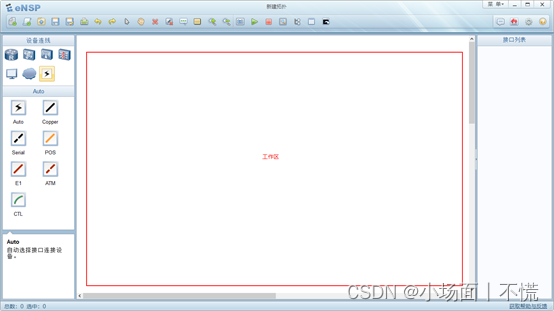
图1-5 eNSP模拟器主界面
(1)“主菜单”位于主界面的右上角,是一个下拉菜单按钮。单击它会出现“文件”“编辑”“视图”“工具”“考试”“帮助”等菜单选项。每个菜单项的作用简述如下。
文件:可完成针对拓扑图文件的新建、打开、保存、打印等操作。
编辑:可完成撤销、恢复、复制、粘贴等操作。
视图:可完成针对拓扑图的缩放、控制主界面左右侧工具栏区的显示等操作。工具:包括绘制拓扑图形的调色板工具、设备启动/停止、数据捕获工具、设备注册管理工具,以及各种选项参数配置工具等。
考试:可参照标准答案对学生答案进行自动阅卷评分。
帮助:可完成查看帮助文档、联网检查eNSP软件更新等操作。
(2)“工具栏”位于“主菜单”的下方,是一组提供常用工具入口的快捷按钮。一些工具的使用方法将在后续结合具体的实例时进行介绍。
(3)“网络设备区”位于主界面窗口的左侧,可为用户编辑网络拓扑图提供各种设备和连接线,参见图1-5。实际上,“网络设备区”从上至下由设备类别区、设备型号区和参数说明区3部分组成。最上面的设备类别区中用图标列出了eNSP支持的8类设备,如表1-2所示。若在设备类别区中选择其中一种设备,则下面的设备型号区中将列出当前eNSP支持的该类所有设备型号。若在设备型号区选择一个图标,则该型设备的具体参数描述文字会在参数说明区中显示。
(4)“工作区”位于主界面窗口的中部,用户可在此区域创建网络拓扑。
(5)“设备接口区”显示拓扑中的设备和设备已连接的接口。在启动设备运行后,可通过观察该区域中设备的指示灯颜色来了解接口的运行状态。红色表示设备未启动或接口处于物理DOWN状态:绿色表示设备已启动或接口处于物理UP状态;蓝色表示接口正在采集报文。右击设备名,可以启动/停止设备。右击处于物理UP状态的接口名,可启动/停止接口报文采集。
3.搭建并运行网络拓扑
下面我们搭建一个简单的网络拓扑:一台交换机连接两台终端。基本操作步骤如下。
第1步:新建拓扑。单击工具栏中的“新建拓扑”图标,创建一个空白的实验场景。接下来按组合键CtrI+S,弹出“另存为”对话框,将该拓扑命名并保存到本地硬盘。
第2步:选择设备。首先,添加交换机:在网络设备区顶部单击“企业交换机”图标并单击下方显示的型号为S3700的交换机图标,此时将鼠标指针移动到右侧空白实验场景后发现,鼠标指针形状由箭头变成了交换机样式,单击鼠标则自动添加一台交换机。其次,添加终端:方法同上述添加交换机,单击左侧的“终端设备”图标口,在下面出现的所有终端设备中单击图标,并在右侧实验场景中的不同位置单击鼠标两次,添加两台PC终端。单击工具栏中的“恢复鼠标指针”图标,然后双击终端设备名称,重命名为PC1和PC2,效果如图1-6所示。如果此过程中操作有误,想删除已添加的某些设备,只需单击工具栏中的“删除”图标黑,鼠标指针在实验场景中变成十字形状,然后单击欲删除的设备,并在弹出的窗口中单击“是”按钮,即可成功删除。
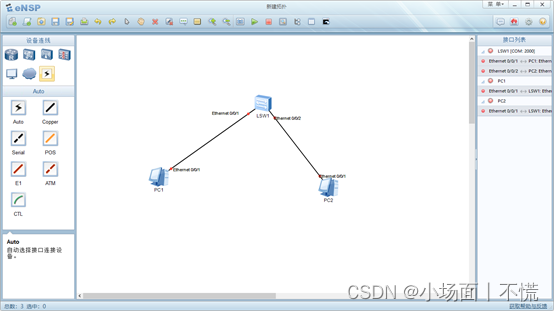
图1-6选择终端设备
第3步:连接设备。在网络设备区顶部单击“连接线”图标,在显示的连接线中单击图标,然后单击设备并选择端口进行连接。此交换机显示22个以太网口,PC终端均有一个以太网口,设备端口连接对应关系如表1-3所示,其中E表示以太网端口。网络建立后发现,PC与交换机连线的两端均为红点,说明目前所有端口都处于关闭状态。

第4步:配置设备。交换机为即插即用设备,无须配置,交换机连接的两台终端属于同一局域网,PC间实现通信的基本配置是卫地址和子网掩码。右击终端PC1,在弹出的快捷菜单中选择“设置”选项,打开PC1属性设置窗口,茹图1-7所示。属性设置窗口主要包括“基础配置”“命令行”“组播”“UDP发包工具”“串口”5个标签页,分别用于不同需求设置。这里选择“基础配置”页面,在“主机名”后面输入PC1的主机名称;“MAC地址”已经存在,无须修改;“IPv4配置”选项区域中选中“静态”单选按钮,然后在“IP地址”和“子网掩码”后分别输入“192.168.10.2”和“255.255.255.0”,如图1-7所示。在本实验中,“网关”“DNS”“IPv6”无须配置。配置完成后,单击右下角的“应用”按钮,然后关闭PC1属性设置窗口。

图1-7 PC1属性设置窗口
PC2的配置方法同 PC1,其中,PC2的卫地址和子网掩码分别“192.168.10.3”和“255.255.255.0”。完成基础配置后,两台终端设备即可进行通信。
第5步:启动设备。右击 PC1,在弹出的快捷菜单中选择“启动”选项,或单击PC1,然后单击工具栏中的“启动设备”图标,启动该设备,如图1-8所示。PC2和交换机启动方法同PC1,这种方法每次只能启动或停止一台设备。若有多台设备均需启动,则可以拖动鼠标选中所有欲启动的设备,被选中的设备均由蓝色变为土黄色,然后右击选择“启动”或单击工具栏中的“启动设备”图标,同时启动多台设备,如图1-9所示。此时,连线两端的红点均变为绿色,说明所有端口都处于打开状态。
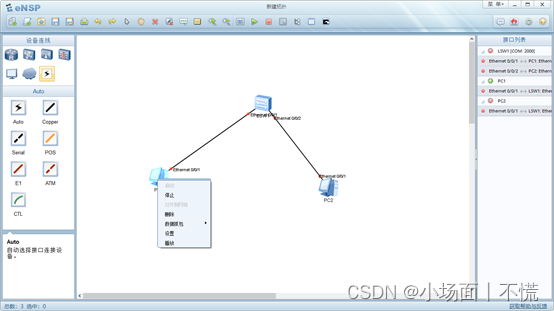
图1-8 启动PCI
略
图1-9同时启动多台设备
第6步:验证网络功能。双击PC1图标,在弹出的配置窗口中单击“命令行”标签,直接输入“ping 192.168.10.3”命令,测试PC1与PC2的连通性,结果如图1-10所示。PCI向PC2发送5个ICMP请求报文,并成功收到来自PC2的5个ICMP回送报文,说明PCI与PC2可正常通信。
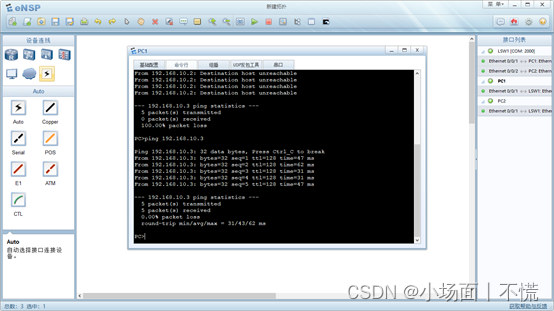
图1-10验证网络功能
4. Wireshark 捕获分组并分析
采用 Wireshark捕获PC1与PC2间交换的ICMP报文,并进一步分析ICMP协议。右击 PC1,在弹出的快捷菜单中选择“数据抓包”选项,并在显示的接口列表中选择欲被捕获数据的接口,启动Wireshark对该接口进行分组捕获。此时再打开PC1的“命令行”页面,输入“ping 192.168.10.3”命令,并按Enter 键。稍后停止Wireshark捕获分组,并在过滤器中输入“icmp”,使其仅显示ICMP报文,结果如图1-11所示。
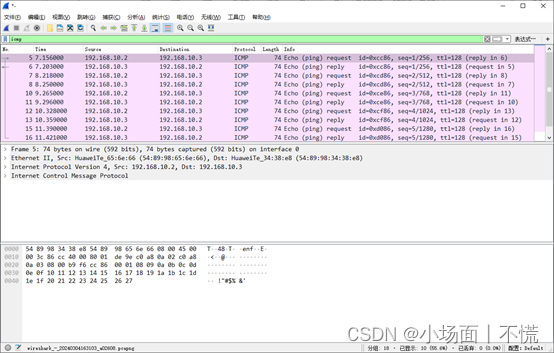
图1-11 Wireshark捕获数据
注:此为记录笔记,如有不足,还望海涵,可留言斧正

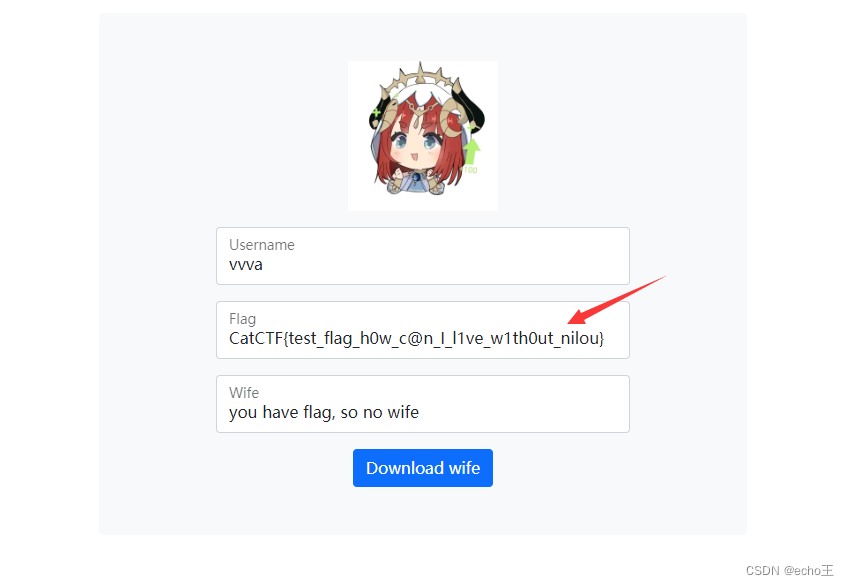


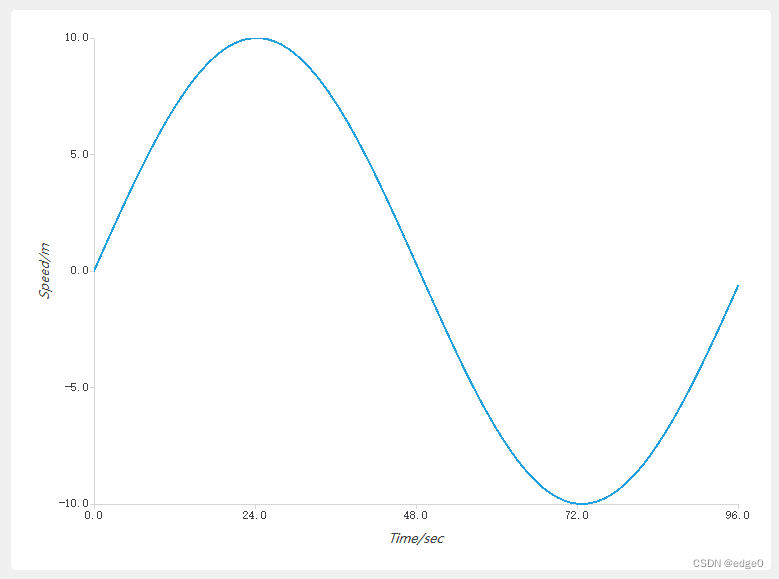
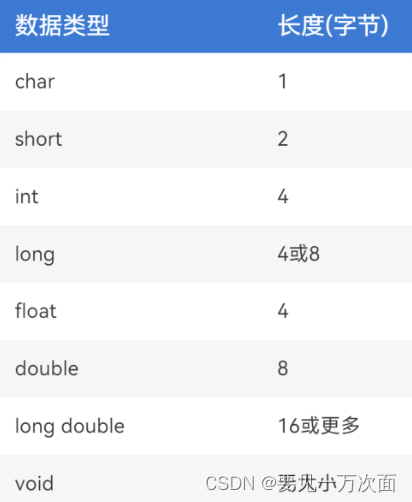
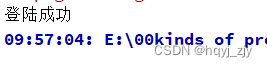

![[渗透利器]在线渗透测试工具箱?测评](https://img-blog.csdnimg.cn/img_convert/fbf569e5485ece29da2c23d46aaa7fcc.png)
![[闲聊统计]之参数估计是什么?(下)](https://img-blog.csdnimg.cn/img_convert/736c062c752df2a9720444c576c088a0.png)